So erhalten Sie eine Benachrichtigung, wenn Ihr Dash-Knopf etwas bestellt

Die Dash-Buttons von Amazon sind eine praktische Möglichkeit, Verbrauchsmaterialien zu bestellen, die Sie regelmäßig kaufen müssen. Drücken Sie einen Knopf und ein paar Tage später erscheint ein Paket vor Ihrer Haustür. Es wäre jedoch schön zu wissen, dass der Button funktioniert hat. So erhalten Sie eine Benachrichtigung, wenn Ihr Dash-Button eine Bestellung aufgibt.
VERWANDT: So richten Sie einen Amazon Dash-Button ein
Es ist zwar bequem, einen Dash-Button zu drücken, um etwas zu bestellen eine kleine grüne LED, um Sie wissen zu lassen, dass der Knopf funktioniert hat. Wenn du weggehst und es nicht funktioniert, wirst du es vielleicht für eine Weile nicht herausfinden, es sei denn, du bist damit beschäftigt, deine offenen Bestellungen zu überprüfen. Wenn Sie eine Benachrichtigung erhalten, wissen Sie, dass es funktioniert hat. Es ist auch ein praktischer Weg, um zu wissen, ob ein fehlgeleitetes Kind - oder ein roomate - den Knopf zum Spaß gedrückt hat. Wenn Sie nicht überrascht sind, wenn Sie nach Hause kommen, finden Sie an der Tür sechs Dutzend Toilettenpapierpakete.
Um die Dash Button-Benachrichtigungen zu aktivieren, öffnen Sie die Amazon App und tippen Sie auf die Menüschaltfläche in der oberen linken Ecke > Scrollen Sie das Menü ein wenig herunter, tippen Sie auf die Option "Einstellungen" und dann auf die Option "Benachrichtigungen".

Tippen Sie unten in der Liste "Personalisierte Benachrichtigungen" auf die Schaltfläche "Schaltflächenaktualisierung", um Benachrichtigungen zu aktivieren .
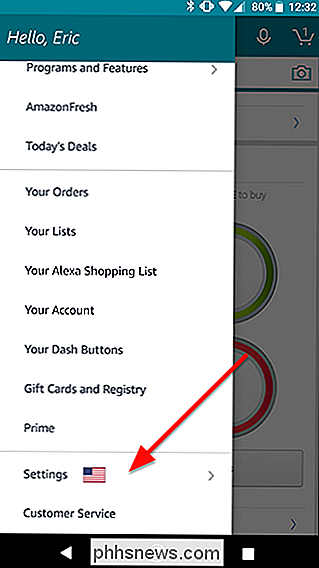
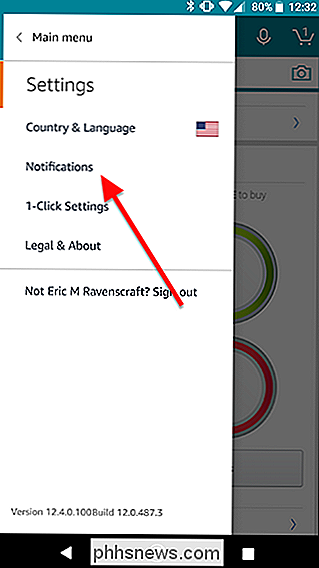
Ab jetzt sollten Sie, wann immer Sie Ihren Dash Button benutzen, eine Benachrichtigung erhalten, die Sie darüber informiert, dass eine Bestellung aufgegeben wurde.
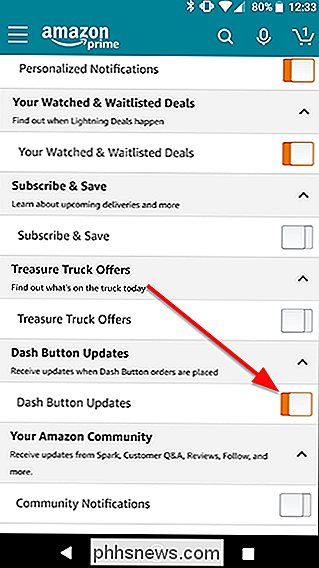

Was passiert, wenn meine Philips Hue-Leuchten offline gehen?
Die Installation von Philips Hue-Lampen ist eine großartige Möglichkeit, Ihr Beleuchtungsspiel zu verbessern, aber da sie stark auf eine Internetverbindung angewiesen sind, könnten Sie vorsichtig sein All-in gehen und dein Haus mit intelligenten Lichtern ausstatten. Die gute Nachricht ist, dass es nicht viel zu befürchten gibt - was passiert, wenn Ihre Philips Hue-Lampen offline gehen.

Nur weil eine App nicht im Google Play Store verfügbar ist, bedeutet dies nicht, dass sie überhaupt nicht verfügbar ist - Sie können Apps, die nicht zu Play Store gehören, effektiv installieren auf einem Android-Telefon, Tablet oder einem anderen Gerät, indem Sie einen einfachen Schalter aktivieren. Diese Praxis wird "Sideloading" genannt.



